7 моих любимых функций Telegram, о которых вы не знали
Запуская мессенджер, каждый из нас обычно хочет просто отправить или прочитать полученное сообщение. Для этого они и нужны, но есть такие ситуации, в которых нам нужно нечто большее. Редкие приложения для обмена сообщениями могут похвастаться таким большим разбросом функций, как Telegram. Сначала я тоже пользовался им просто для переписки, но потом постепенно узнавал о некоторых функциях, появление которых особо не афишировалось, и начинал ими пользоваться. Некоторые из них являются просто не самыми очевидными настройками, которые позволяют сделать использование более удобным, а другие попадают под руку каждый день. Поэтому я хотел поделиться тем, что заинтересовало именно меня. Может о чем-то расскажете и вы.

В Telegram есть много всего интересного, о чем догадываются не все.
Содержание
Самые удобные функции Telegram
Некоторые из приведенных функций появились уже давно, а некоторые — только в относительно недавних обновлениях, но приятно, что они продолжают появляться. А еще — они доступны на всех устройствах. То есть ими можно пользоваться на Android-смартфонах или планшетах, iPhone и iPad. Многие пользователи совмещают эти устройства и подобная унификация никогда не повредит.
Как перенести чаты WhatsApp в Telegram
Я уже подробно рассказывал о том, как в Telegram можно переносить чаты из WhatsApp в этой статье. Для чего это нужно, каждый решает сам. Кто-то просто хочет попробовать новый мессенджер, а кто-то возмущен новой политики WhatsApp, но вот еще раз коротко о том, как сделать перенос.
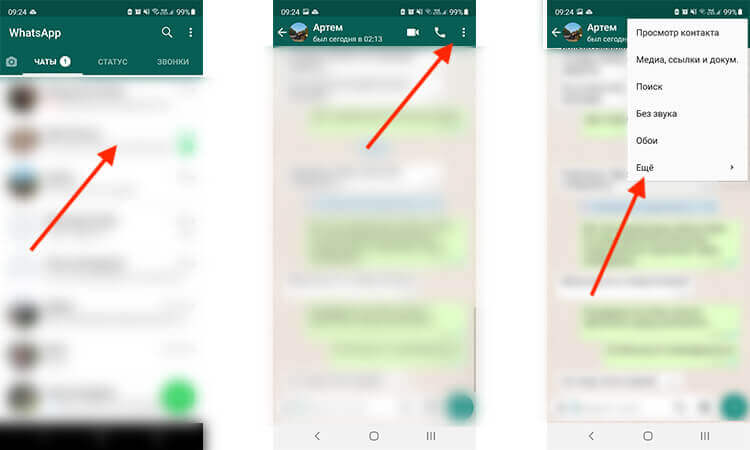
Начало
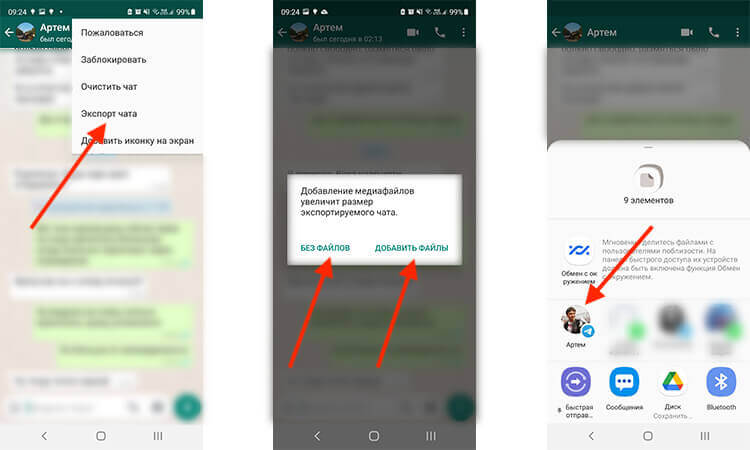
Продолжение
Выберите тот чат в WhatsApp, который хотите перенести, и сделайте по нему свайп влево. Далее выберите «еще» и «Экспорт чата». Останется только выбрать, нужно ли вам экспортировать контент, выбрать Telegram из списка и нажать «поделиться».
Диалоги будут импортированы в переписку с контактом, который вы выберете. Последовательность сообщений будет сохранена, но все они будут одно датой. Это небольшой минус, но отличный способ «переехать».
Как закрепить сообщения в Telegram
В чатах Telegram можно закреплять сообщения с важной (или не очень важной) информацией. Для этого надо коснуться сообщения, чтобы появилось дополнительное меню. В нем выбираем «закрепить», сообщение будет помечено как закрепленное и будет всегда отображаться в верхней части экрана. Особенно это полезно в больших рабочих чатах. Мы, например, так фиксируем важные инструкции, которые не должны потеряться в потоке переписки.
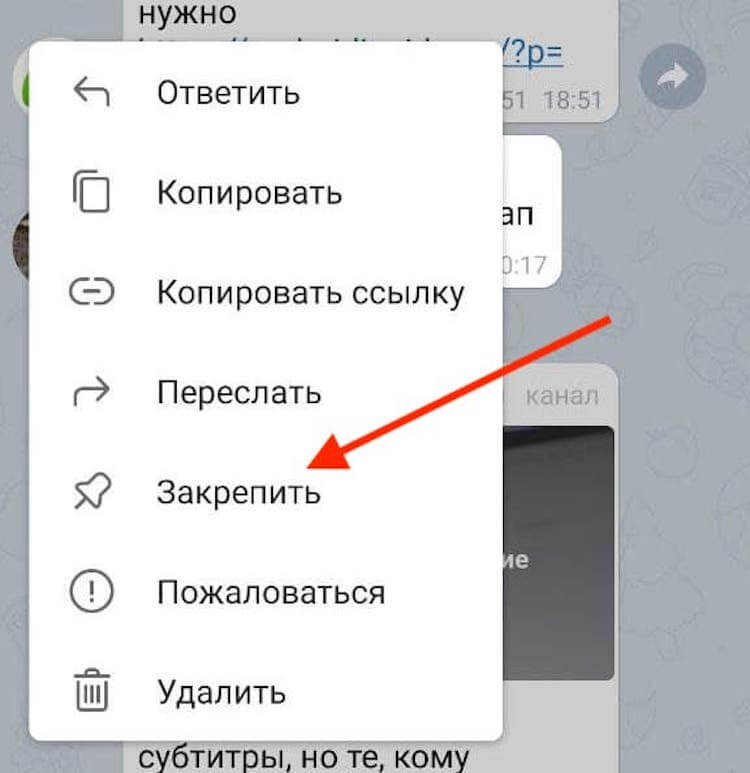
Так можно закрепить любое сообщение.
Еще важно то, что уведомления о закрепленных сообщениях прилетят всем пользователям. Даже тем, у кого отключены уведомления для этого чата. Так они точно не пропустят важные сообщения.
Как отправлять сообщения в Telegram без звука
Когда вы хотите что-то отправить, но это не настолько важно, чтобы отвлекать получателя от его дел или будить его ночью, используйте беззвучный режим.
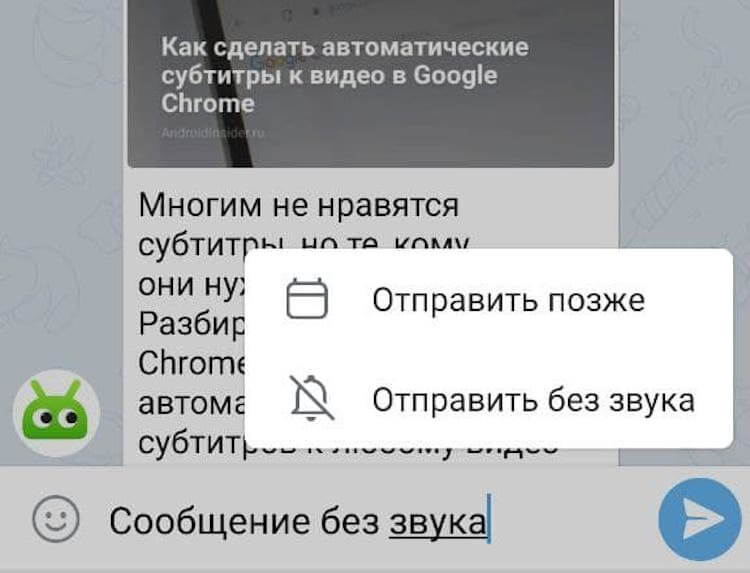
Отправка без звука и отложенная отправка.
Для этого перед отправкой зажмите кнопку «отправить» и в выпадающем меню выберите «отправить без звука». Тут же можно отправить сообщение с задержкой. Например, если эта информация не очень важна и надо доставить ее ко времени. Можно даже превратить это в аналог напоминаний. Когда кто-то говорит «напомни мне вечером», а вы боитесь забыть.
Как включить умные папки в Telegram
Умные папки решают много проблем с наведением порядка в переписке. Особенно актуально это, когда у вас много контактов, например, по работе, или много групп с рассылками.
Зайдите в настройки, найдите «Папки» и создайте то, что вам нужно. Можно создавать папки самому и включать в них то, что нужно, а можно выбрать готовые, например, новые или личные. Туда чаты будут попадать автоматически.
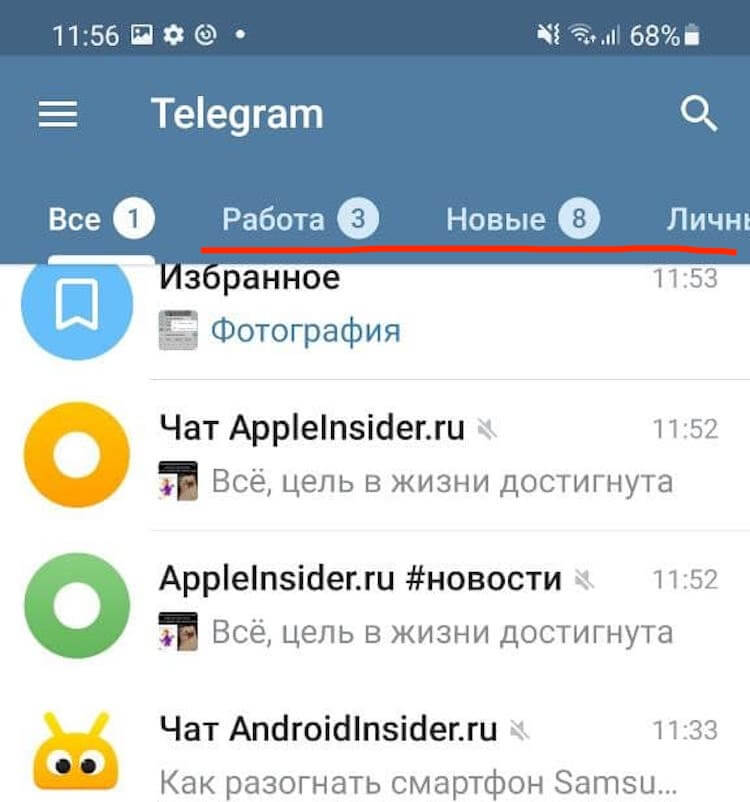
Такими папками удобно пользоваться.
Переключаться между папками можно в верхней части списка чатов. Если задержать на них палец, можно будет поменять их порядок или удалить их.
Как открыть секретное меню Telegram
Для того, чтобы открыть секретное меню Telegram, надо 10 раз быстро тапнуть по значку настроек. У вас появится отдельное меню, в котором можно поэкспериментировать с разными функциями. Например, с изменением значков и тому подобным. Иногда бывает полезно немного изменить внешний вид или принципы работы приложения. Проблема в том, что такая функция работает только в iOS, но не сказать о не было нельзя, так как нас читают пользователи и этой платформы.
Как очистить кэш Telegram
Telegram, как и другие приложения постоянно тянет в себя много файлов разной степени нужности. Чтобы их удалить и очистить память устройства, перейдите в настройки, выберите «Данные и память», далее «Использование памяти». Тут вы можете провести очистку, удалив ненужные файлы. Иногда их может накопиться несколько гигабайт.
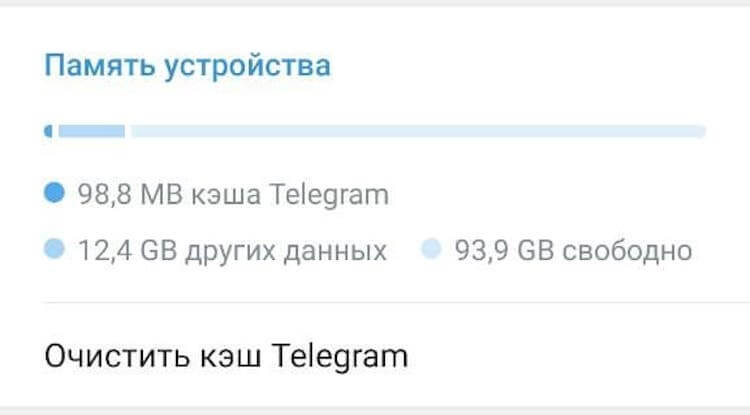
Иногда надо чистить кэш, чтобы рациональнее использовать память приложения.
Автоматическое удаление аккаунта в Telegram и пароли
То ли из-за борьбы за конфиденциальность, то ли еще из-за чего-то, но в Telegram можно удалить аккаунт, если вы им долго не пользуетесь. Настроить такое удаление можно там же, где большое количество паролей и блокировок.
Откройте настройки и найдите раздел «Конфиденциальность». В нем можно выбрать все, что вам нужно, включая список тех, кто увидит ваше фото профиля или номер телефона. Можно настроить код-пароль. А можно и установить автоматическое удаление аккаунта.
У меня выставлено значение по-умолчанию — 1 год. Это сделано не для того, чтобы никто и никогда не мог получить доступ к моей учетке, а только для того, чтобы если я перестану пользоваться этим мессенджером, никто не думал, что я еще там, и не писал мне.
А какими функциями Telegram пользуетесь вы?
